So ändern Sie die Größe eines Bildes auf Android effektiv [Gelöst]
Es kann Millionen von Möglichkeiten geben Bilder auf Android skalieren, aber wir können nicht sagen, dass sie alle effizient sind. Es wird berichtet, dass viele dieser Methoden die Fotoqualität beeinträchtigen, anstatt sie nach der Größenänderung zu verbessern oder zumindest beizubehalten. Aus diesem Grund können wir anderen, einschließlich Ihnen, nicht die Schuld dafür geben, dass sie bei der Suche nach den besten Werkzeugen zur Größenänderung besonders wachsam sind. Tatsächlich kann auch das sogenannte eingebaute Tool auf Android in dieser Angelegenheit noch keine hundertprozentige Effizienz bieten. Darüber hinaus hat es eine andere Möglichkeit, die Größe des Fotos zu ändern, und zwar durch Zuschneiden. Was ist, wenn wir das Foto nicht zuschneiden können? Wie würde dieses integrierte Tool damit umgehen? Wie kann man dann die Größe eines Bildes auf Android ändern? Aus diesem Grund haben wir die besten Möglichkeiten mit vollständigen Anweisungen zusammengestellt, um Ihnen dabei zu helfen. Erfahren Sie mehr, indem Sie die folgenden Inhalte kontinuierlich lesen.

- Teil 1. So ändern Sie die Größe eines Bildes auf Android
- Teil 2. So ändern Sie die Größe von Fotos online für Android
- Teil 3. Häufig gestellte Fragen zur Größenänderung von Bildern auf Android
Teil 1. So ändern Sie die Größe eines Bildes auf Android
Android-Telefone sind zwangsläufig hervorragend, wenn es um ihre Funktionen geht. Darüber hinaus verfügen sie über Tools, die hauptsächlich die technischen Anforderungen der Benutzer erfüllen, z. B. Kameraeinstellungen, Video- und Fotobearbeitung, Dateiverwaltung und vieles mehr. Android bietet jedoch verschiedene leistungsstarke Tools, um die Anforderungen der Mediendateien zu erfüllen. Es versagt unbestreitbar in Bezug auf die Genauigkeit der Größenänderung von Bildern, da es sie nur zuschneidet. Da Android-Geräte die Bildgröße nur durch Zuschneiden auf bestimmte Größen ändern und wir glauben, dass die meisten von Ihnen dies nicht akzeptieren, finden Sie unten die Apps von Drittanbietern, die Sie stattdessen verwenden können.
1. Bildgröße – Foto-Resizer
Wie der Name schon sagt, ist Image Size - Photo Resizer ein dedizierter Modifikator für die Größe von Fotodateien, den Sie auf Android erwerben können. Darüber hinaus ist es eine kostenlose App, mit der Sie die Größe, Erweiterung und Organisation Ihrer Fotos ändern können. Darüber hinaus können Sie mit dieser Größenänderungs-App Ihre Fotos um 90 Grad drehen und Ihren Bildern Kanäle, Aufkleber und Text hinzufügen. Ganz zu schweigen davon, dass es seinen Benutzern kostenlos eine Foto-Sharing-Funktion bietet, um ihre Fotos mit Freunden zu genießen. Da es jedoch fast perfekt ist, können wir die Einschränkungen seines kostenlosen Dienstes nicht leugnen. Hier sind jedoch die Schritte, die Sie befolgen müssen, wenn Sie diese App verwenden, um die Größe von Fotos auf Android zu ändern.
Starten Sie die App, nachdem Sie sie aus dem Play Store installiert haben. Beginnen Sie dann damit, das Foto zu laden, dessen Größe Sie ändern möchten, wenn Sie auf tippen Galerie Symbol in der linken oberen Ecke des Bildschirms. Wählen Sie dann den Speicher, in dem sich das Foto befindet.
Tippen Sie dann auf die drei horizontalen Linien neben Breite Abschnitt, sobald das Foto eingetroffen ist. Dadurch können Sie eine Größe für das Foto auswählen. Wählen Sie die perfekte Größe für Ihre Ausgabe.
Tippen Sie abschließend auf Pfeil nach unten links unten auf dem Bildschirm, um das Foto zu speichern.
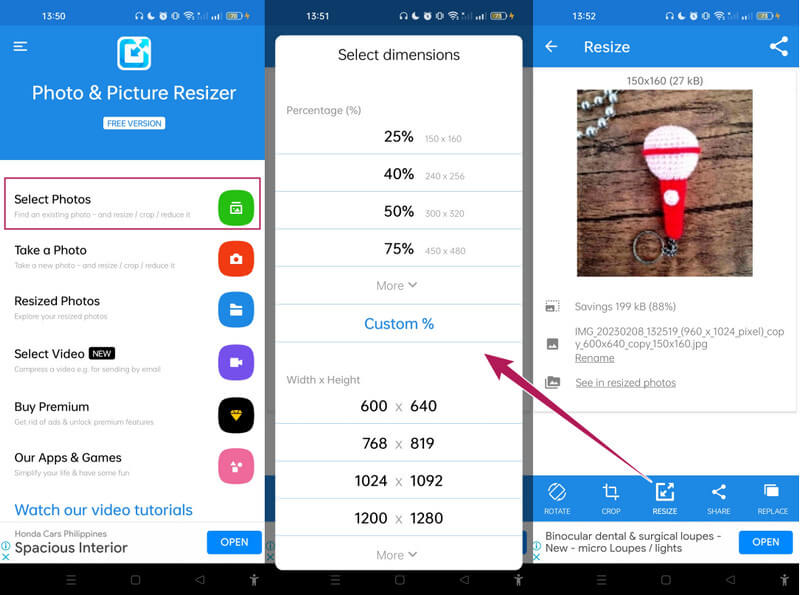
2. Foto- und Bild-Resizer
Eine weitere atemberaubende App für Android zum Ändern der Bildgröße ist diese Photo and Picture Resizer-App. Es ist eines der beliebtesten aufgrund seiner hochauflösenden Fotoqualität, die einen verlustfreien Prozess zur Größenänderung von Fotos garantiert. Um diese Aussage weiter zu untermauern, können Sie Ihr Foto vergrößern oder verkleinern, ohne die Qualität zu beeinträchtigen. Darüber hinaus speichert diese App Ihre Ausgaben in einem isolierten Ordner, was für diejenigen günstig ist, die organisierte Dateien wünschen. Darüber hinaus bietet es auch einen gleichzeitigen Prozess für Massenfotodateien. Sie müssen jedoch auf die Premium-Version upgraden, um auf diese Funktion zugreifen zu können, die gleichzeitig funktioniert. Auf der anderen Seite sind hier die Schritte zum Ändern der Größe von Bildern für Android-Hintergrundbilder mit dieser App.
Nehmen Sie sich Zeit, um die App auf Ihrem Android-Telefon zu installieren. Führen Sie es dann aus und tippen Sie auf Wählen Sie Fotos aus Option auf seiner Hauptschnittstelle.
Sobald das Foto eingetroffen ist, tippen Sie auf Größe ändern Symbol und wählen Sie die gewünschte Größe für Ihr Foto aus.
Danach können Sie bereits die Ausgabe in der überprüfen Fotos in der Größe geändert Sektion.

Teil 2. So ändern Sie die Größe von Fotos online für Android
Wir haben die beste Alternative, wenn Sie kein Fan der oben vorgestellten Apps sind. Sie können heute den besten Online-Foto-Enhancer und Resizer verwenden, nämlich den MindOnMap Free Image Upscaler Online. Mit diesem Resizer müssen Sie kein Tool oder Apps auf Ihrem speziellen Android-Telefon installieren. Sie können loslegen, solange es einen Webbrowser hat. In Bezug auf die Fähigkeit, die Größe des Fotos von Android zu ändern, kann es Ihre Datei von 2x auf 8x vergrößern und sie dann wieder auf ihre ursprüngliche Größe verkleinern, ohne die Qualität zu beeinträchtigen. Warum das? Weil dieses Tool von fortschrittlicher Technologie der künstlichen Intelligenz unterstützt wird, die die Größenänderung scheinbar effizient macht.
Darüber hinaus verbessert dieser MindOnMap Free Upscaler Online Ihre Fotos automatisch und verwandelt sie in ein hervorragendes Ultra-HD-Display. Darüber hinaus bietet es eine wasserzeichenfreie Ausgabe innerhalb einer werbefreien Benutzeroberfläche. Sie können unbegrenzt viele Dateien bearbeiten, solange Sie möchten. In der Tat ist dies das beste Angebot, das Sie auf Ihrem Android verwenden können. Deshalb hier die Richtlinie für Größenänderung eines Bildes auf Android mit diesem besten Online-Tool.
Besuchen Sie die offizielle Website von MindOnMap mit dem Browser Ihres Android. Sobald Sie die Seite erreicht haben, tippen Sie auf die Auslassungspunkte, um sie anzuzeigen Free Image Upscaler Werkzeug unter dem Produktabschnitt.
Wählen Sie danach die Größe, die Sie für Ihr Foto anwenden möchten, in der aus Vergrößerung Abschnitt. Tippen Sie dann auf Bilder hochladen Schaltfläche und wählen Sie eine Option, woher das Foto stammt.
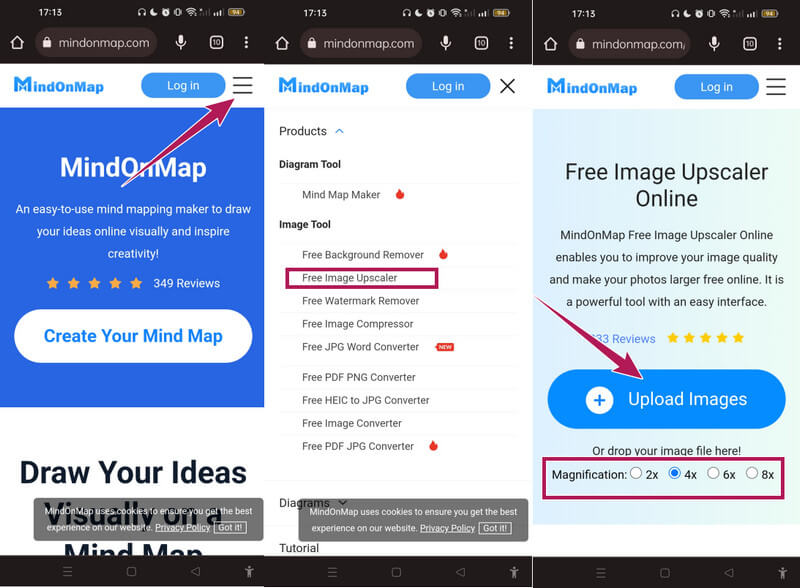
Wenn das Foto schließlich hochgeladen ist, beachten Sie die neue Größe, die in angewendet wird Vorschau Abschnitt, wenn Sie zur Hauptschnittstelle gelangen. Wenn Sie also immer noch mehr Größe ändern möchten, gehen Sie zu Vergrößerung Abschnitt oben und wählen Sie die gewünschte Größe aus.
Danach können Sie bereits auf die klicken Speichern Knopf der Foto-Größenänderung und genießen Sie Ihr neu in der Größe geändertes Foto.
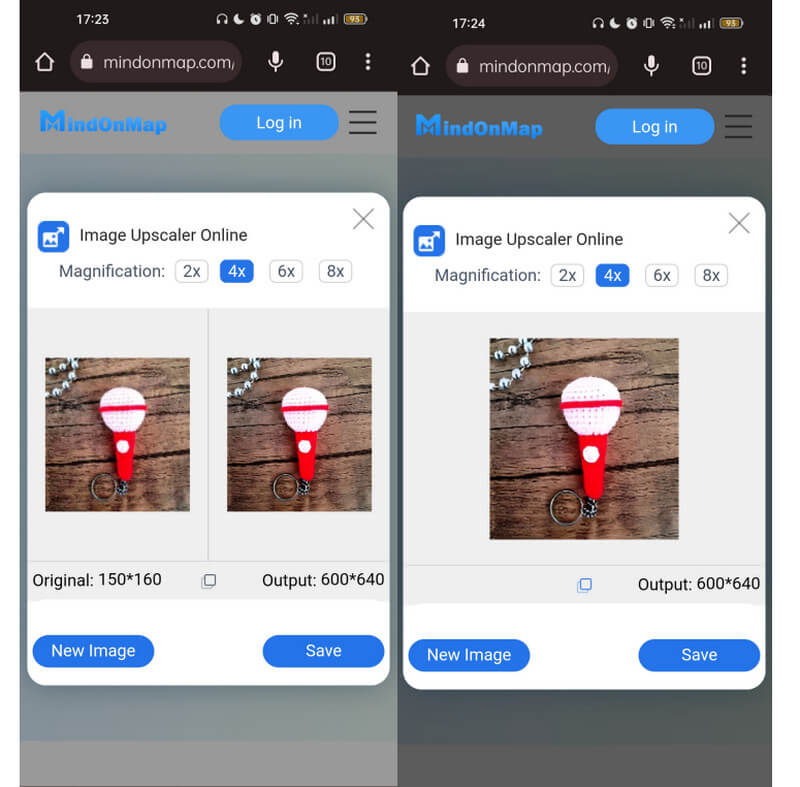
Teil 3. Häufig gestellte Fragen zur Größenänderung von Bildern auf Android
Kann ich die Größe von Bildern für Twitter ändern?
Ja. Mit den oben vorgestellten Foto-Resizern können Sie die Größe Ihrer Bilder frei ändern, um sie auf Twitter zu teilen.
Was ist die perfekte Größe des Fotos zum Drucken?
Wenn Sie die Größe des Fotos zum Drucken absichtlich ändern, können Sie eine maximale Größe von 2412 x 2448 mit einer hervorragenden Anzeige erhalten.
Ist es sicher, die Größe meines Fotos auf Android online zu ändern?
Ja. Allerdings sind nicht alle Online-Tools sicher in der Anwendung. Aus diesem Grund haben wir Sie vorgestellt MindOnMap Free Image Upscaler Online, denn wir empfehlen dringend, 100% sicher zu sein.
Fazit
Sie haben gerade die zu 100 Prozent bewährten Wege kennengelernt Bilder auf Android skalieren. Leider hat Android kein vorgesehenes Tool zum Ändern der Größe. Aber dank der Apps von Drittanbietern, die Sie oben gesehen haben, stillen sie Ihren Hunger nach einem effizient angepassten Foto. Wenn Sie andererseits keine Apps auf Ihrem Telefon installieren können, verwenden Sie es MindOnMap Free Image Upscaler Online und von der Freude erfüllt sein, sofort hervorragende Ergebnisse zu erzielen.










